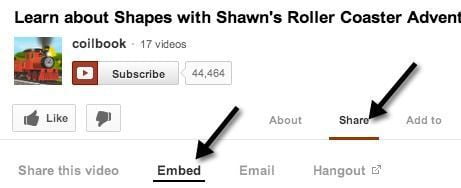Recientemente, un amigo me preguntó cómo reducir el tamaño de un video de YouTube para publicarlo en su blog, así que investigué un poco y le di una solución. Dependiendo del video subido a YouTube, el ancho y la altura del video se establecen en un valor predeterminado particular. Por ejemplo, en la mayoría de los videos HD, el ancho es de 560 píxeles y la altura es de 315 píxeles.
Si está buscando cambiar el tamaño del video rápidamente para publicarlo en su blog, sitio web o alimentación social, este es un proceso bastante sencillo. En el pasado, tenía que editar manualmente el código de inserción proporcionado por YouTube para personalizar el tamaño del video. Ahora YouTube te permite elegir entre un conjunto de tamaños preestablecidos o elegir tu propio tamaño personalizado.
Lo primero que querrá hacer es encontrar el video de YouTube real que desea recortar. Luego haga clic en el Compartir, repartir enlace y haga clic en Incorporar, si aún no está seleccionado.
El código se verá así:
Notarás el ANCHO y LA TALLA valores en el código. En general, el código de inserción es muy fácil de entender. Tiene el ancho y el alto, la etiqueta src, que es la URL del video de YouTube, un valor de marco y una opción para permitir que el video se reproduzca en pantalla completa. Hay otras opciones además de estas, pero este es el código de inserción básico.
Puede seguir adelante y pegar este código en un editor de texto de su elección, como el Bloc de notas, y cambiar manualmente la configuración de ancho y alto, pero luego tendrá que preocuparse por mantener la relación de aspecto usted mismo. En lugar de preocuparse por eso, puede usar el Tamaño personalizado opción y hará todas las matemáticas por usted.
Por ejemplo, simplemente escriba un ancho y luego presione la tecla Tab. El valor de la altura se calculará y completará automáticamente. También puede ingresar un valor para la altura y el valor para el ancho se ajustará en el código de inserción real. Por alguna extraña razón, el cuadro de ancho no cambiará los valores, lo que podría ser un error.
Obviamente, puede minimizar el video de YouTube o agrandarlo si lo desea también. Si el video se grabó en HD (1080, 720), puede aumentar el tamaño y no perderá calidad. ¡Eso es todo! De hecho, es muy simple reducir el tamaño de un video. Ahora veamos las opciones:
1. Mostrar videos sugeridos al final de los videos – Eso se explica por sí mismo. Si el video simplemente necesita reproducirse y detenerse una vez terminado, desmarque esta casilla.
2. Usar HTTPS – Si inserta el video de YouTube en un sitio que usa una conexión segura (SSL / HTTPS), también tiene la opción de usar HTTPS en el código de inserción.
3. Habilitar el modo de privacidad mejorado – De forma predeterminada, YouTube puede capturar información sobre cada visitante que accede a la página donde está incrustado el video de YouTube. Al marcar esta casilla, solo pueden capturar información sobre los visitantes de su sitio que realmente están viendo el video.
4. Usa el código de inserción antiguo – Qué asco, no sé por qué querrías hacer eso. El antiguo código de inserción se basaba en la etiqueta OBJECT y requería que Flash se reprodujera. El nuevo código de inserción utiliza la etiqueta IFRAME y admite video HTML 5 además de Flash.
Estas son las opciones visibles, pero también hay opciones ocultas para personalizar aún más el video. Si lo desea, puede hacer que el video de YouTube comience a reproducirse automáticamente cuando el usuario visita la página. Solo agrega ? reproducción automática = 1 al final de la URL en la parte src del código de inserción:
¡Bien! También puede optar por iniciar el video en un momento determinado agregando # t = 1 min 30 s al final de la URL src:
Como puede ver arriba, los diferentes parámetros se pueden combinar. En el ejemplo anterior, comienzo la reproducción automática del video y me aseguro de que comience 1 minuto y 30 segundos después de que comience el video.
Probablemente hay otros parámetros secretos que puede pasar en el código de inserción, pero las cosas mencionadas anteriormente funcionarán bien para la mayoría de las personas. Minimizar un video de YouTube es muy sencillo gracias al nuevo código de inserción, que ahora también funcionará en la mayoría de los navegadores modernos sin necesidad de Flash. ¡Disfrutar!